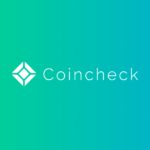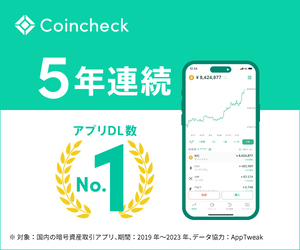こんな悩みを解決します。
PhantomWallet(ファントムウォレット)とは、「Solanaのブロックチェーン」に対応しているWeb上のウォレットのことです◎
簡単に説明すると「仮想通貨用のお財布」のことです。
PhantomWalletを利用するためには、パソコンの場合はWebブラウザ(ChromeでOK)の拡張機能をインストール、スマホの場合はPhantomWalletのアプリをインストールする必要あり
PhantomWalletを作成しておくことで、Solana系のブロックチェーン(NFT)ゲームを楽しむことができます✨
では、早速「PhantomWallet」を作成する方法を解説していきます!
NFTゲームは仮想通貨を使うので、仮想通貨取引所に登録しておくと良いです。 コインチェックは無料で開設できて、業界最大手なので初心者でも安心です

PhantomWallet (仮想通貨のお財布) の作成方法を解説する【Solanaチェーン対応】
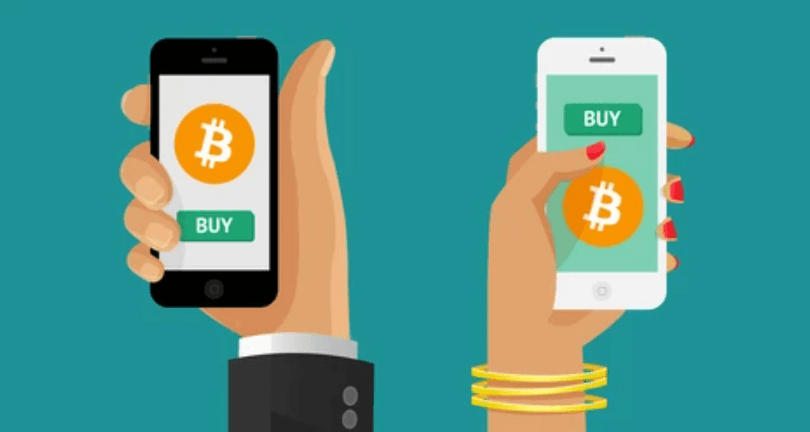
PhantomWallet作成の手順はこちらの3ステップです☆
- PhantomWalletをChromeの拡張機能に追加する
- シードフレーズを保存する
- パスワードを設定する
この手順でPhantomWalletを作成(登録)します。
では順に解説します。
PhantomWalletをChromeの拡張機能に追加する
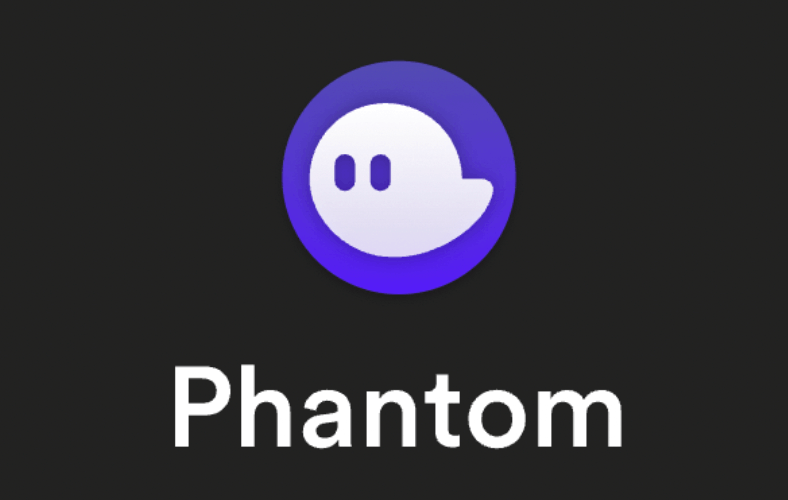
まず、PhantomWalletをGoogleの拡張機能に追加します。
PhantomWallet公式サイトに入り、青いダウンロードボタンをクリック
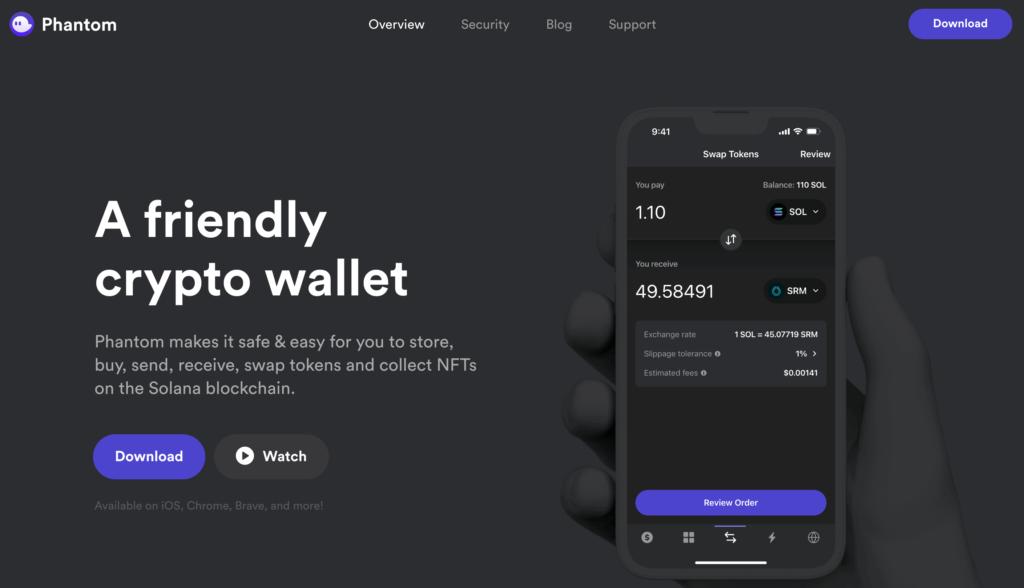
下記画面に遷移するので、左端の「Chrome」をクリック
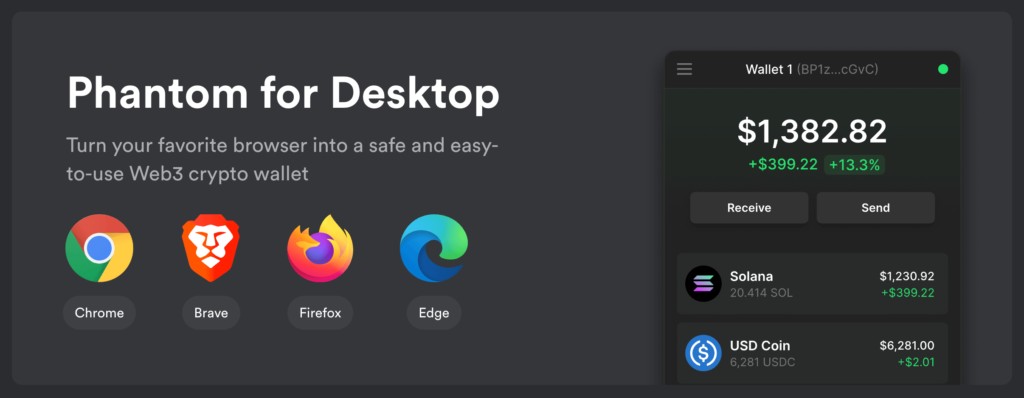
下記画面に遷移するので、右上の「Chromeに追加」をクリック→「拡張機能を追加」をクリック
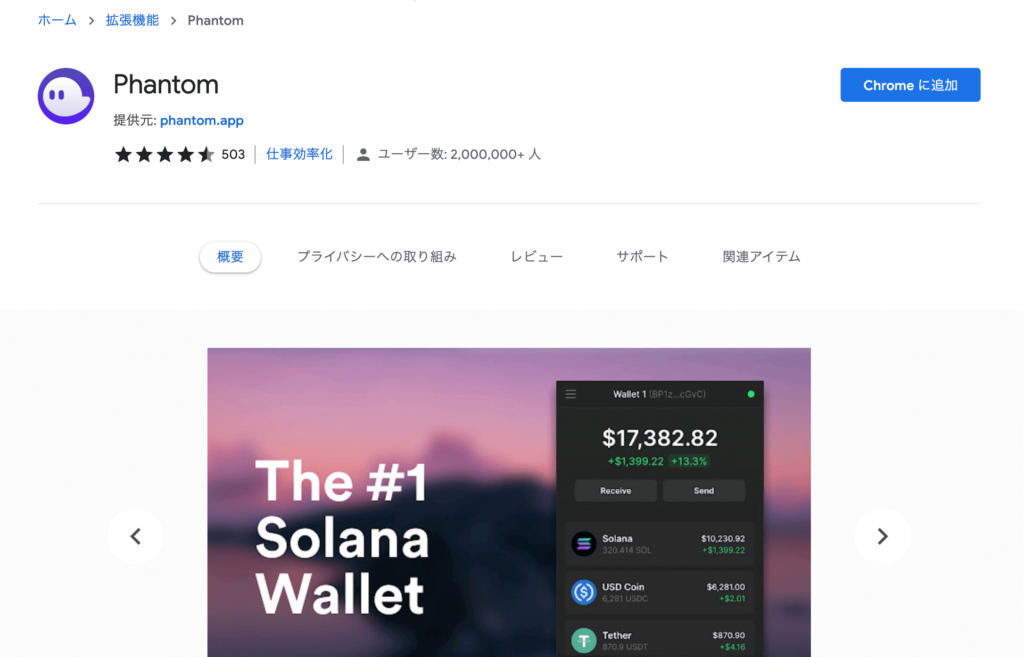
これでPhantomWalletはGoogleChromeへの拡張機能へ追加されました!
シードフレーズを保存する
次に、ウォレットを作成(登録)して、実際に使える状態にしておきましょう。
下記画像の「新規ウォレットの作成」をクリック
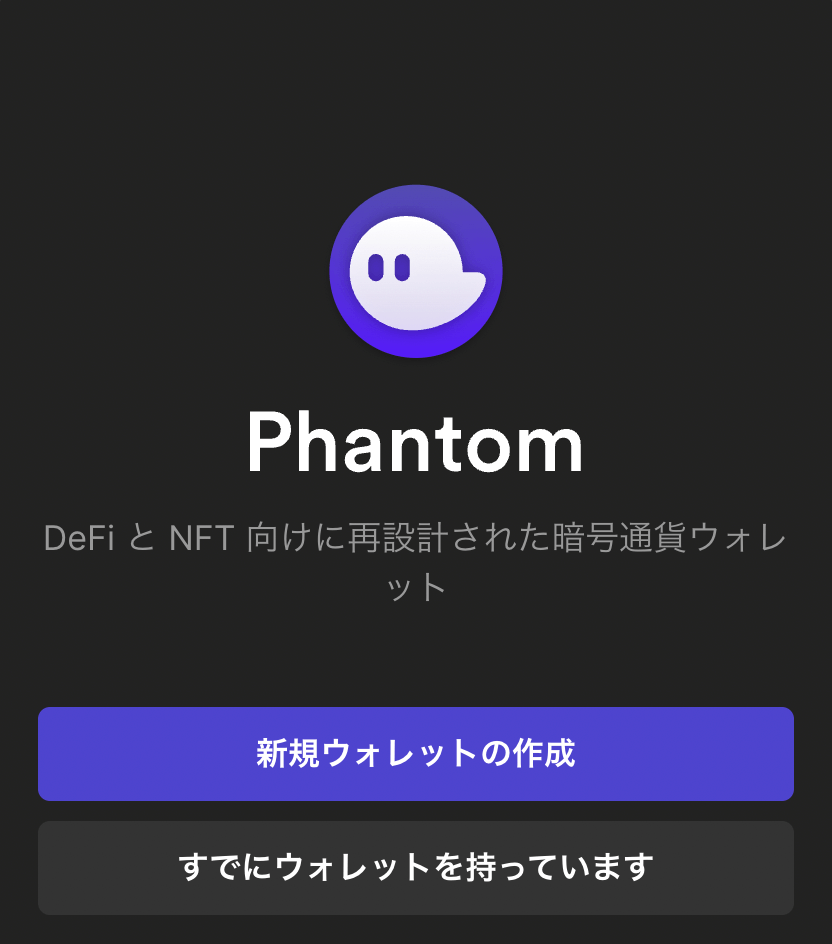
次に、シークレットリカバリーフレーズを紙(手帳など)にメモしましょう。
※電子保存は情報漏洩、ハッキングなどのリスクがあるため、必ず紙にメモすることをオススメします
このシークレットリカバリーフレーズは、ウォレットの復元をするときに必要となる重要な秘密鍵です。どこにメモしたか、忘れないように注意してください。
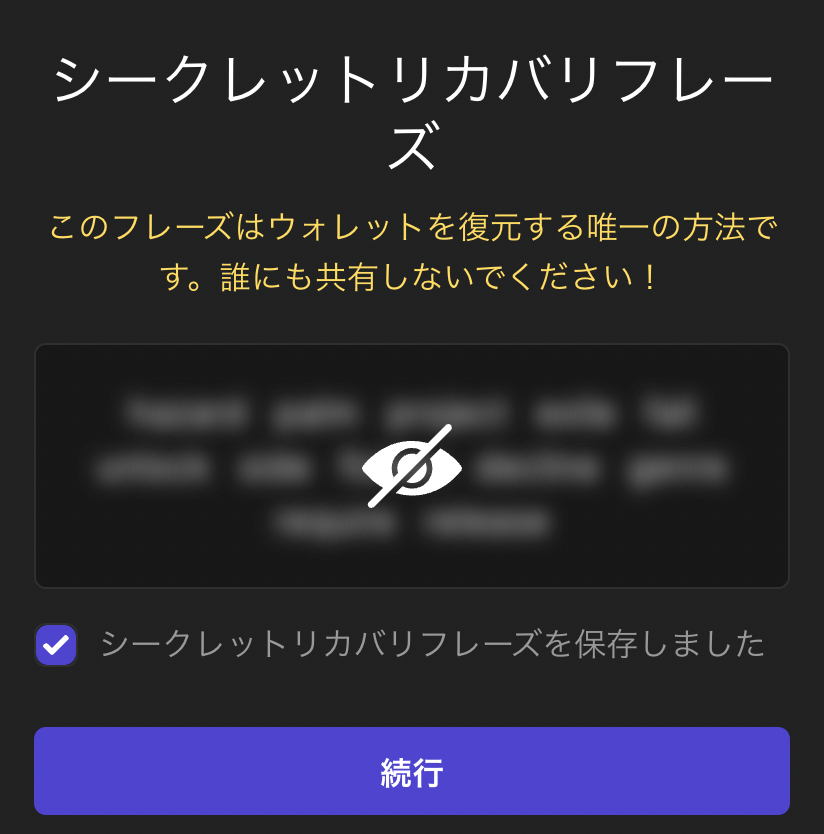
「シークレットリカバリーフレーズを保存しました」にチェックを入れて、「続行」クリック
パスワードを設定する
次は、PhantomWalletのパスワードを設定します。
パスワード設定→パスワード確認→「利用規約に同意」にチェック→「続行」
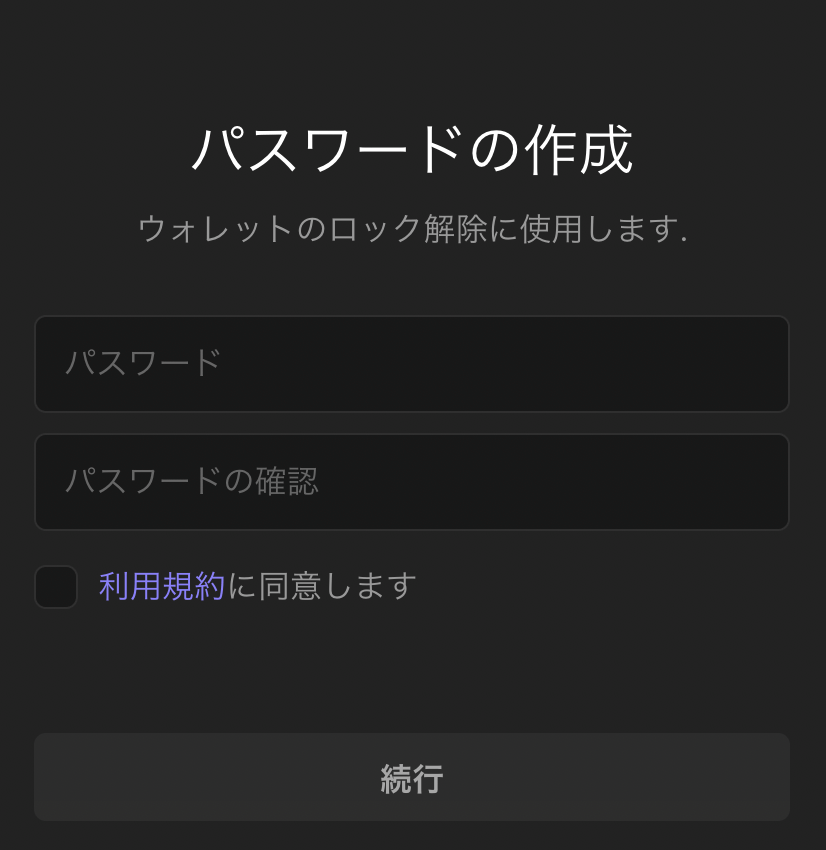
ここで設定したパスワードも忘れないように、メモしておきましょう
下記画面に遷移するので、「続行」をクリック

「すべて完了しました!」と表示が出ます。「完了」をクリックしてPhantomWalletの作成はすべて完了です!
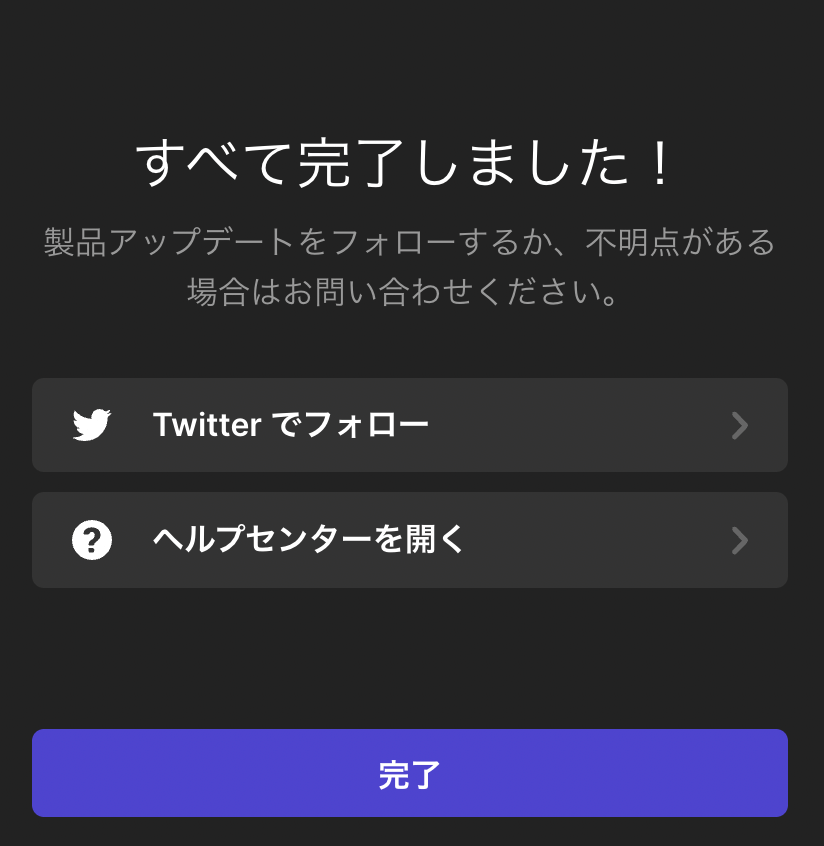
以上です!
お疲れ様でした!
まとめ:PhantomWallet (仮想通貨のお財布) の作成方法を解説する【Solanaチェーン対応】

今回はPhantomWalletの作成方法を紹介しました。
本記事が参考になれば幸いです☆
下記の記事では、おすすめのNFTの始め方やオススメのNFTゲームを紹介しているので、ご覧になってみてください☺️
✔︎NFT始め方
-

-
【100枚画像つき】NFTの始め方や作り方、買い方を解説【初心者むけ】
続きを見る
✔︎NFTゲーム始め方
-

-
【簡単】NFT (メタバース) ゲームの始め方を画像付きで徹底解説【初心者向け4ステップ】
続きを見る